Pasos para crear una plantilla de funciones
EcoStruxure Machine Expert proporciona 2 maneras de crear una plantilla de funciones:
oEn la vista Macros, con el cuadro de diálogo Crear plantilla nueva.
oEn el árbol Aplicaciones o el Árbol funcional, mediante el cuadro de diálogo Guardar como plantilla de funciones.
En los párrafos siguientes se enumeran los pasos necesarios para guardar como plantillas de funciones las funciones de aplicaciones ya disponibles que cumplan los criterios expuestos en el apartado Funciones de aplicaciones como base para plantillas de funciones.
Procedimiento mediante la vista Macros
El procedimiento mediante la vista Macros permite crear su propia plantilla de funciones arrastrando y soltando elementos:
|
Paso |
Acción |
|---|---|
|
1 |
En la vista Macros, expanda la sección Mi plantilla. |
|
2 |
Seleccione el nodo Mi plantilla y haga clic en el signo más de color verde. Resultado: Se inserta un nodo nuevo con el nombre predeterminado LIB1 bajo el nodo Mi plantilla. |
|
3 |
Seleccione el nodo LIB1 y haga clic en el signo más de color verde. Resultado: Se muestra el cuadro de diálogo Crear plantilla nueva. 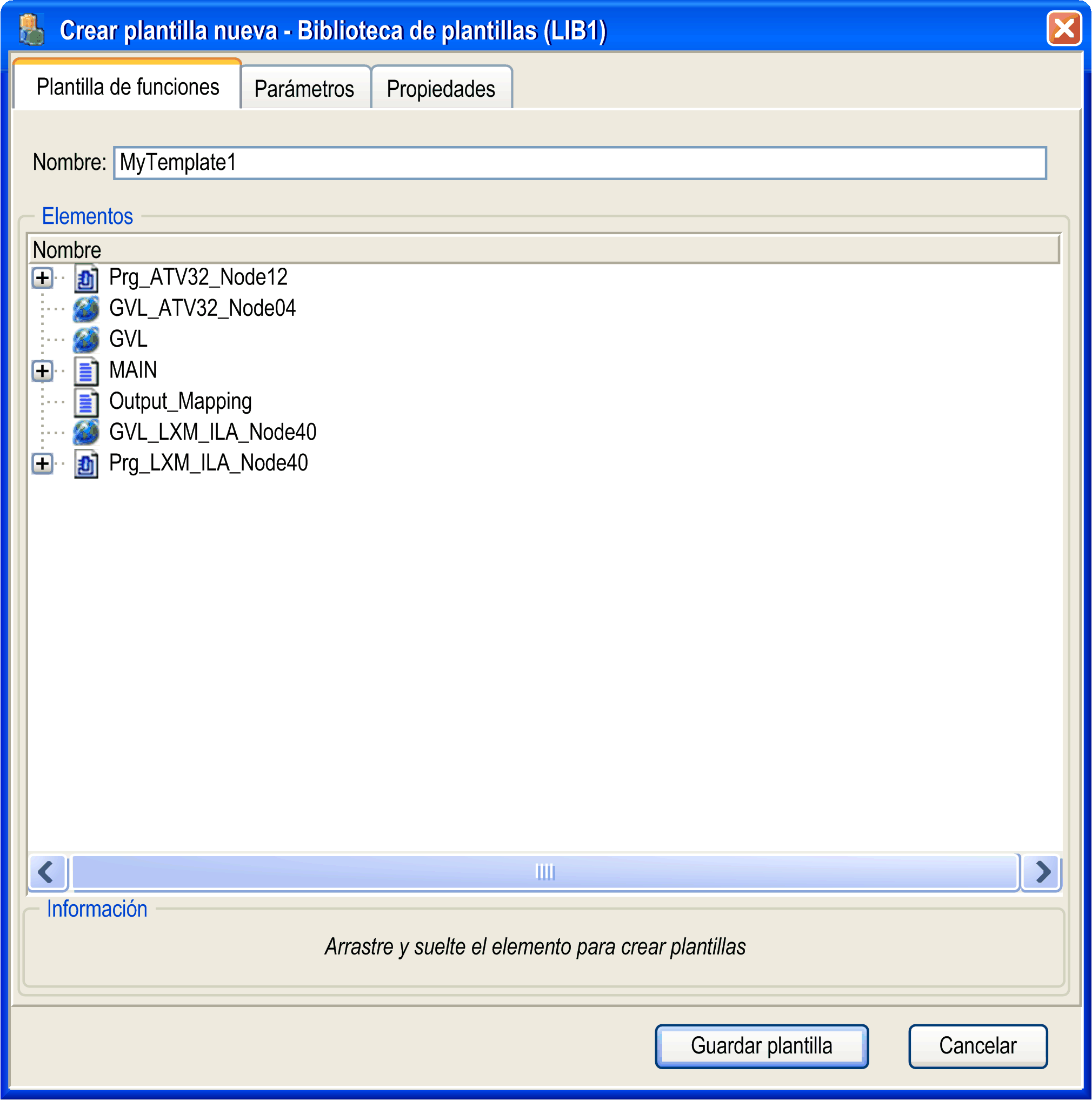
|
|
4 |
En la ficha Plantilla de funciones del cuadro de diálogo Crear plantilla nueva, en Nombre, introduzca un nombre para la plantilla de funciones. Arrastre los elementos que desea incluir en la plantilla de funciones desde Aplicaciones hasta el cuadro Elementos de la ficha Plantilla de funciones. Los elementos enumerados en este cuadro se insertan en la plantilla de funciones. NOTA: Los elementos deben pertenecer a la misma aplicación. |
|
5 |
La ficha Parámetros del cuadro de diálogo Crear plantilla nueva muestra las variables que están incluidas en los elementos que ha seleccionado en la ficha Plantilla de funciones. 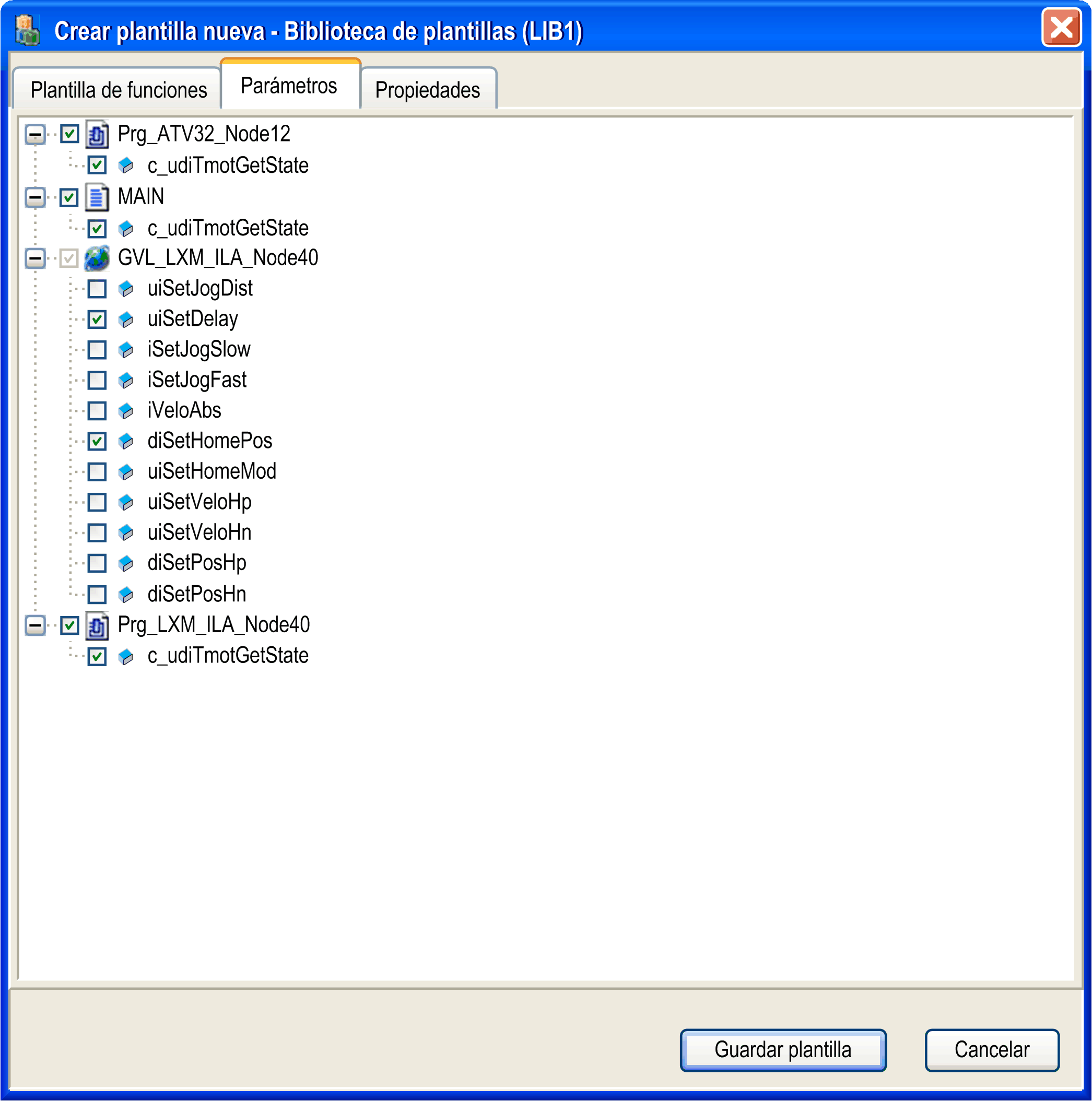
En la lista de variables, seleccione aquellas que desee declarar como parámetros de plantilla; para ello, seleccione la casilla de la variable o de un nodo. |
|
6 |
La ficha Propiedades del cuadro de diálogo Crear plantilla nueva permite añadir más información a la plantilla de funciones. Puede insertar un enlace a la ayuda online de esta plantilla de funciones. El cuadro de diálogo le permite añadir texto informativo adicional que se puede traducir; también puede añadir un gráfico a modo de ilustración de esta plantilla de funciones. Para obtener una descripción de estos parámetros, consulte el capítulo Adición de información para plantillas o bibliotecas de plantillas. |
|
7 |
Haga clic en el botón Guardar plantilla. |
Procedimiento mediante el árbol Aplicaciones o el Árbol funcional
Para guardar una función de aplicación ya disponible como plantilla de funciones, haga lo siguiente:
|
Paso |
Acción |
|---|---|
|
1 |
Haga clic con el botón derecho en una subcarpeta de un nodo de aplicación del árbol Aplicaciones o un nodo de modelo funcional del Árbol funcional. |
|
2 |
Ejecute el comando Guardar como plantilla de funciones en el menú contextual. Resultado: EcoStruxure Machine Expert genera la aplicación automáticamente. Una vez que se haya completado este proceso correctamente, se mostrará el cuadro de diálogo Guardar como plantilla de funciones. 
|
|
3 |
Defina la nueva plantilla de funciones tal como se indica a continuación. |
|
4 |
Haga clic en Aceptar para cerrar el cuadro de diálogo Guardar como plantilla de funciones y crear la nueva plantilla de funciones. Resultado: EcoStruxure Machine Expert comprobará que se pueda crear la plantilla de funciones y mostrará un mensaje para indicar que se ha creado correctamente o indicar los errores detectados. |
Asignación de un nombre de plantilla
En el cuadro de texto Nombre de plantilla del cuadro de diálogo Guardar como plantilla de funciones, defina el nombre con el que se guardará la plantilla de funciones en la biblioteca de plantillas. De forma predeterminada, este cuadro de texto contiene el nombre de la carpeta en la que se encuentra la función de aplicación en el árbol Aplicaciones, aunque puede adaptar el nombre a sus requisitos individuales.
Selección de la biblioteca de plantillas
Para seleccionar una de las bibliotecas de plantillas previamente instaladas o creadas en la que se almacenará la nueva plantilla de funciones, haga lo siguiente:
|
Paso |
Acción |
|---|---|
|
1 |
En el cuadro de diálogo Guardar como plantilla de funciones, haga clic en el botón ... situado al lado del cuadro de texto Biblioteca de plantillas. Resultado: Aparecerá el cuadro de diálogo Seleccionar la biblioteca de plantillas. |
|
2 |
En el cuadro de diálogo Seleccionar la biblioteca de plantillas se muestran las bibliotecas de plantillas que se han instalado para el proyecto abierto o que se han creado. Las bibliotecas protegidas contra escritura no se muestran. Para añadir una plantilla de funciones nueva a una de estas bibliotecas de plantillas, seleccione la entrada apropiada y haga clic en Aceptar. |
Selección de variables como parámetros
Puede definir las variables de la plantilla de funciones como parámetros de la plantilla.
Para definir las variables de la plantilla de funciones como parámetros de la plantilla, haga lo siguiente:
|
Paso |
Acción |
|---|---|
|
1 |
En el cuadro de diálogo Guardar como plantilla de funciones, haga clic en el botón ... situado a la derecha del cuadro de texto Parámetros. Resultado: Aparece el cuadro de diálogo Seleccionar variables como parámetros. Muestra las variables que están definidas en la aplicación seleccionada. |
|
2 |
Seleccione la casilla de una variable determinada para seleccionarla como parámetro de la plantilla de funciones. Como alternativa, seleccione la casilla de un nodo raíz para seleccionar todos los elementos que hay bajo dicho nodo. |
|
3 |
Haga clic en el botón Aceptar. Resultado: Las variables seleccionadas se muestran en el cuadro de texto Parámetros del cuadro de diálogo Guardar como plantilla de funciones. Se muestran en la tabla Parámetros del cuadro de diálogo Añadir función a partir de una plantilla, donde puede asignar valores nuevos para estos parámetros mediante Nuevo valor. |
Sobrescritura de una plantilla de funciones existente
Para sobrescribir una plantilla de funciones existente con la función de aplicaciones seleccionada, haga lo siguiente:
|
Paso |
Acción |
|---|---|
|
1 |
En el cuadro de diálogo Guardar como plantilla de funciones, haga clic en el botón ... situado a la derecha del cuadro de texto Nombre de plantilla. |
|
2 |
Busque la plantilla de funciones ya disponible que desee reemplazar. |
|
3 |
Seleccione la plantilla de funciones que desee reemplazar. Resultado: El nombre de esta plantilla de funciones se insertará en el cuadro de texto Nombre de plantilla y el nombre de la biblioteca de plantillas en la que se almacene se insertará en el cuadro de texto Biblioteca de plantillas. |
|
4 |
Haga clic en Aceptar para cerrar el cuadro de diálogo Guardar como plantilla de funciones y reemplazar la plantilla de funciones seleccionada por la función de aplicación nueva. |
Adición de más información a la nueva plantilla de funciones
Para añadir más información a la plantilla de funciones nueva, haga clic en el botón Propiedades... Se abre el cuadro de diálogo Propiedades. Permite introducir más información para la plantilla de funciones. Puesto que este cuadro de diálogo es idéntico al de las plantillas de dispositivos y las bibliotecas de plantillas, consulte la descripción en el capítulo Adición de información para plantillas o bibliotecas de plantillas.